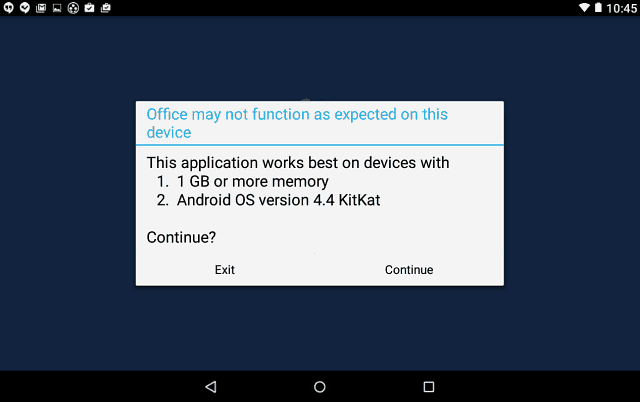Πώς να εισαγάγετε μια εικόνα σε ένα κελί στα Φύλλα Google
Google φύλλα Google Ήρωας / / November 03, 2021

Τελευταία ενημέρωση στις

Εάν θέλετε να εισαγάγετε μια εικόνα στα Φύλλα Google, μπορείτε να την τοποθετήσετε απευθείας σε ένα κελί για να εξοικονομήσετε χώρο ή να δημιουργήσετε ακριβώς τη σωστή εμφάνιση.
Ένα υπολογιστικό φύλλο μπορεί να περιέχει περισσότερα από αριθμούς και κείμενο. Για παράδειγμα, μπορείς δημιουργήστε ένα γράφημα για να εμφανίσετε τα δεδομένα σας οπτικά. Ένας άλλος τρόπος με τον οποίο μπορείτε να βελτιώσετε την οπτική επίδραση του υπολογιστικού φύλλου των Φύλλων Google είναι να εισαγάγετε μια εικόνα.
Ένα πλεονέκτημα του Φύλλα Google μέσω Microsoft Excel είναι ότι τα Φύλλα Google σάς επιτρέπουν να εισάγετε μια εικόνα απευθείας σε ένα κελί. Τα φύλλα θα αλλάξουν το μέγεθος της εικόνας ώστε να ταιριάζει στο κελί, ανεξάρτητα από το πού την τοποθετείτε. Μπορείτε επίσης να μετακινήσετε μια υπάρχουσα εικόνα σε ένα κελί ή να προσθέσετε μία πάνω από πολλά κελιά.
Εάν θέλετε να μάθετε πώς να εισάγετε μια εικόνα σε ένα κελί στα Φύλλα Google, ορίστε τι πρέπει να κάνετε.
Πώς να εισαγάγετε μια εικόνα σε ένα κελί στα Φύλλα Google
Μπορείτε να εισαγάγετε οποιαδήποτε εικόνα σε οποιοδήποτε κελί στα Φύλλα Google σε λίγα μόνο βήματα.
Για να εισαγάγετε μια εικόνα σε ένα κελί των Φύλλων Google:
- Ανοίξτε το φύλλο σας και επιλέξτε ένα κενό κελί.
- Κάντε κλικ Εισάγετε στο μενού και, στη συνέχεια, τοποθετήστε το δείκτη του ποντικιού πάνω από το Εικόνα υπομενού.
- Επιλέγω Εικόνα στο κελί από το αναδυόμενο μενού.
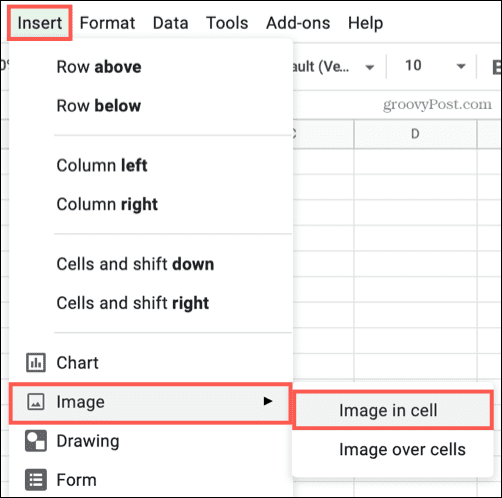
- Εντοπίστε και επιλέξτε την εικόνα που θέλετε να χρησιμοποιήσετε και, στη συνέχεια, κάντε κλικ Εισάγετε. Μπορείτε να ανεβάσετε ένα από τη συσκευή σας, χρησιμοποιήστε την κάμερά σας, εισαγάγετε μια διεύθυνση URL, πάρτε μια από το Google Photos ή το Drive ή πραγματοποιήστε αναζήτηση εικόνων Google.
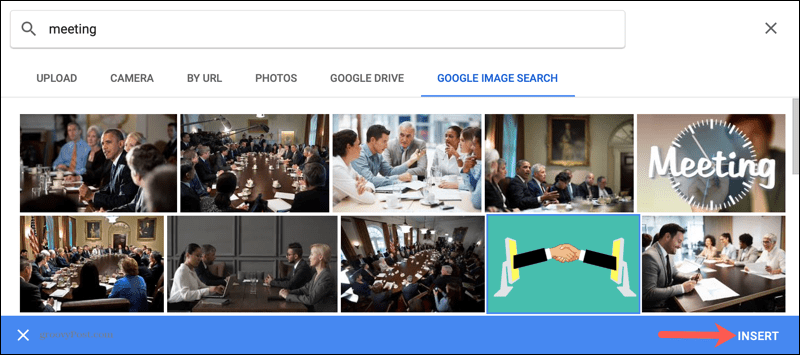
Θα δείτε την εικόνα να εμφανίζεται μέσα στο κελί, σε μέγεθος ώστε να ταιριάζει. Εάν κάνετε το κελί μεγαλύτερο ή μικρότερο, η εικόνα θα προσαρμοστεί αυτόματα.
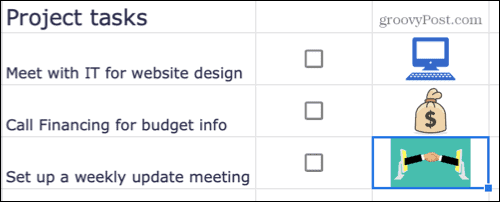
Πώς να μετακινήσετε μια εικόνα σε ένα κελί στα Φύλλα Google
Οι εικόνες στα Φύλλα Google μπορούν να εμφανίζονται μέσα ή έξω από ένα κελί. Εάν έχετε ήδη μια εικόνα στο φύλλο σας που θέλετε να μετακινήσετε σε ένα κελί, τα Φύλλα Google σάς δίνουν τη δυνατότητα να το κάνετε.
Για να μετακινήσετε μια εικόνα σε ένα κελί των Φύλλων Google:
- Επιλέξτε το κελί στο οποίο θέλετε να μετακινήσετε την εικόνα.
- Στη συνέχεια, επιλέξτε την εικόνα και κάντε κλικ στο τρεις τελείες εικονίδιο επάνω δεξιά.
- Στο μενού, επιλέξτε Τοποθετήστε την εικόνα στο επιλεγμένο κελί.
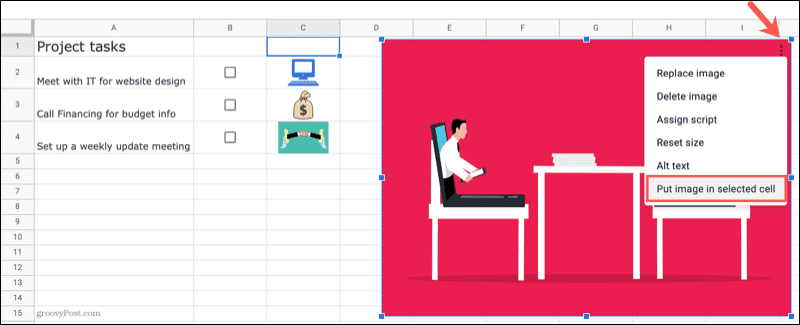
Στη συνέχεια, η εικόνα θα μετακινηθεί στο κελί που επιλέξατε. Τα Φύλλα Google θα αλλάξουν το μέγεθος της εικόνας ώστε να ταιριάζει στις διαστάσεις του κελιού.
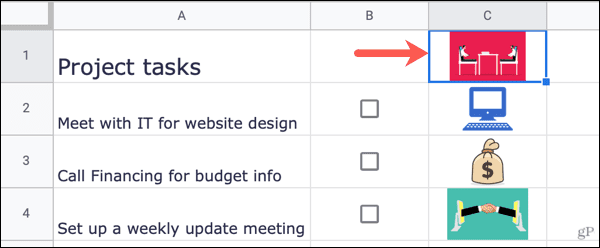
Πώς να εισαγάγετε μια εικόνα πάνω από κελιά στα φύλλα Google
Εάν αποφασίσετε ότι προτιμάτε να τοποθετήσετε μια εικόνα πάνω από πολλά κελιά αντί να την τοποθετήσετε μέσα σε ένα μόνο κελί, μπορείτε να το κάνετε.
Για να εισαγάγετε μια εικόνα πάνω από κελιά στα Φύλλα Google:
- Κάντε κλικ Εισάγετε στο μενού και μετακινήστε τον κέρσορα στο Εικόνα μενού.
- Επιλέγω Εικόνα πάνω από κελιά από το αναδυόμενο μενού.
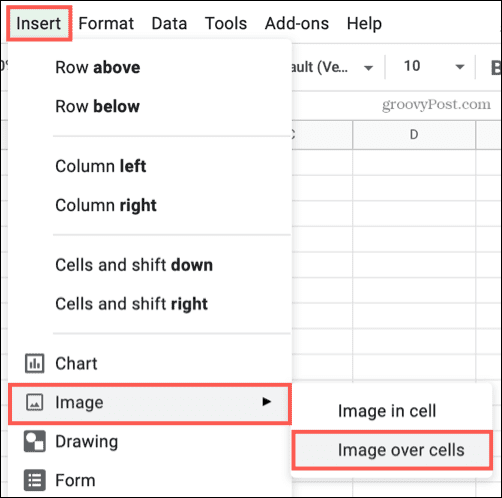
- Εντοπίστε και επιλέξτε την εικόνα που θέλετε να χρησιμοποιήσετε και, στη συνέχεια, κάντε κλικ Εισάγετε.
Όταν η εικόνα εμφανίζεται στο φύλλο σας, θα εμφανίζεται στο αρχικό της μέγεθος και δεν θα είναι προσαρτημένη σε κανένα κελί. Μπορείτε να επιλέξετε και να μετακινήσετε την εικόνα ή να τη σύρετε από μια γωνία ή άκρη για να αλλάξετε το μέγεθός της.
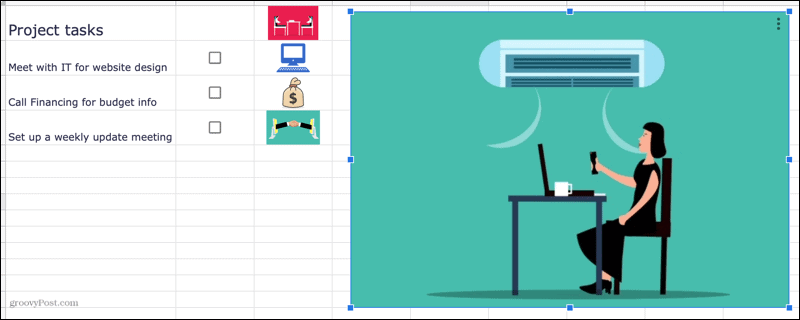
Αυτό σας δίνει την ελευθερία να τοποθετήσετε την εικόνα όπου θέλετε μέσα στο φύλλο σας.
Εργασία με εικόνες στα Φύλλα Google
Τα Φύλλα Google διευκολύνουν την εισαγωγή εικόνων στο υπολογιστικό φύλλο σας. Είτε εισάγετε ένα σε ένα κελί είτε αποφασίσετε να το βάλετε από πάνω, έχετε επιλογές—ακολουθήστε τα παραπάνω βήματα για να ολοκληρώσετε τη δουλειά.
Εάν θέλετε να τοποθετήσετε άλλα αντικείμενα μέσα σε ένα κελί, θα μπορούσατε χρησιμοποιήστε sparklines στα Φύλλα Google. Αυτά τα μίνι γραφήματα είναι ιδανικά εάν θέλετε να εξοικονομήσετε χώρο, χρησιμοποιώντας μόνο ένα κελί για να τα εμφανίσετε.
Πώς να βρείτε το κλειδί προϊόντος των Windows 11
Εάν πρέπει να μεταφέρετε τον αριθμό-κλειδί προϊόντος των Windows 11 ή απλά το χρειάζεστε για να κάνετε μια καθαρή εγκατάσταση του λειτουργικού συστήματος,...
Πώς να εκκαθαρίσετε την προσωρινή μνήμη, τα cookies και το ιστορικό περιήγησης του Google Chrome
Το Chrome κάνει εξαιρετική δουλειά στην αποθήκευση του ιστορικού περιήγησής σας, της προσωρινής μνήμης και των cookie για τη βελτιστοποίηση της απόδοσης του προγράμματος περιήγησής σας στο διαδίκτυο. Δικό της πώς να...
Αντιστοίχιση τιμών εντός του καταστήματος: Πώς να λαμβάνετε τιμές στο διαδίκτυο κατά τις αγορές σας στο κατάστημα
Η αγορά στο κατάστημα δεν σημαίνει ότι πρέπει να πληρώσετε υψηλότερες τιμές. Χάρη στις εγγυήσεις αντιστοίχισης τιμών, μπορείτε να λαμβάνετε εκπτώσεις στο διαδίκτυο ενώ κάνετε αγορές σε...
Πώς να κάνετε δώρο μια συνδρομή Disney Plus με μια ψηφιακή δωροκάρτα
Εάν απολαμβάνετε το Disney Plus και θέλετε να το μοιραστείτε με άλλους, δείτε πώς μπορείτε να αγοράσετε μια συνδρομή Disney+ Gift για...